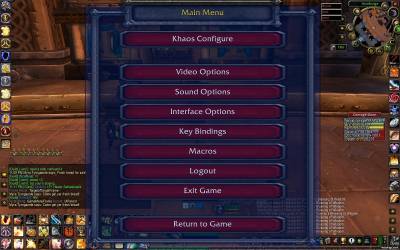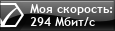|
|
| Модератор форума: No_MaTTeR |
| Форум Аддоны WoW (каталог) Оформление FluidFrames (Wrath of the Lich King) |
| FluidFrames |
Стандартный интерфейс World of Warcraft не позволяет производить над окнами и экранными элементами какие-то манипуляции, что может быть неудобно. А иногда так нужно передвинуть одно окно, уменьшить другое, переставить стандартные элементы интерфейса – все это позволяет делать аддон FluidFrames. Что позволяет делать аддон FluidFrames: Передвигать практически любою панель интерфейса (т.е. панели персонажа, книгу заклинаний, панель талантов, журнал заданий, список друзей и так далее) на любое свободное место. Эти перемещения временные и не сохраняются в базе данных позиций аддона. Но новые местоположения панелей регистрируются игрой как заданные пользователем. Их позиции будут запоминаться клиентом WoW и восстанавливаться после перелогина или перегрузки интерфейса по /reloadui, если они не перекрываются кодом позиционирования. Большинство из перетаскиваемых панелей сбрасываются, если вы спрячете их и откройте снова. Некоторые панели/окна не сбрасываются автоматически (такие как основное меню игровых опций, панель полей сражений и т.д.). Чтобы сбросить нужный подсветите его, используйте правый клик чтобы сбросить а потом перегрузите интерфейс или перезайдите в игру.Временное перетягивание может быть отключено в настройка аддона. Скриншоты FluidFrames: Двигаем главное меню Двигаем хелс бар Опции Как вносить изменения в интерфейс и сохранять настройки в аддоне: Назначьте клавишу для подсветки элементов интерфейса посредством меню «Назначение клавиш», где найти установки FluidFrames и задать нужную кнопку для подсветки окон под курсором. (Опция «Highlight All Mouse Frames» задает клавишу, которая перебирает по кругу все окна под указателем мыши, включая невидимые). Теперь можно приступать к изменениям. Подведите курс над нужным окном и нажмите назначенную ранее клавишу. Окно будет выбрано и вы сможете задать его видимость и размеры. Последовательное нажатие клавиши подсветки будет выбирать окна ближайшие к «верхнему» слою. Удерживайте shift во время нажатия клавиши подсветки, чтобы выбирать окна в обратном порядке. Перетяните выбранное окно чтобы перепозиционировать его перманентно. Это отключит перемещения этого окна от любых других источников и сохранит позицию на будущее. Удерживайте shift и тяните за стороны или углы, чтобы изменить размер. Удерживайте shift и тяните за правый нижний угол, чтобы изменить масштаб окна. Правый щелчок по окно вернет установки по умолчанию. Прикрепления:
Av_FluidFrames-.zip
(52.6 Kb)
·
2912748.jpeg
(249.7 Kb)
|
Пасиб большое.Джул! Оч нужная вещ)
Сообщение # 6 написано 25.11.2009 в 09:40
|
| |||
| |||